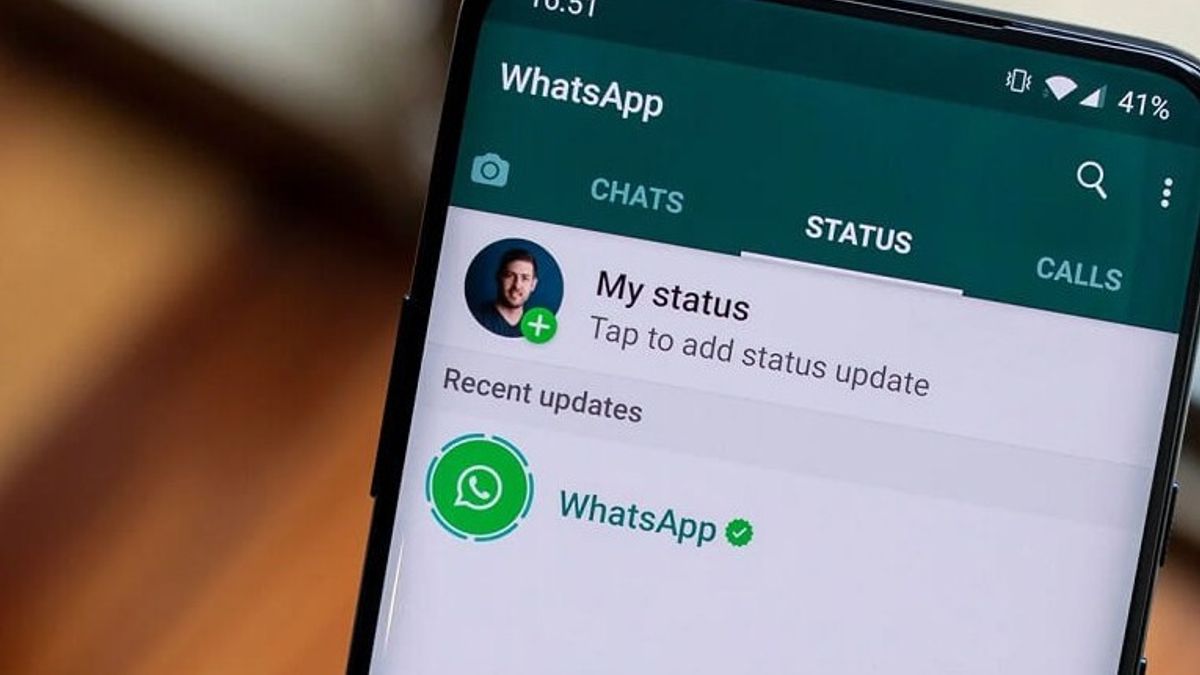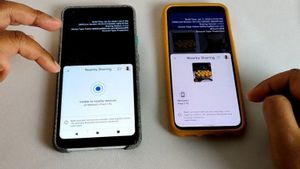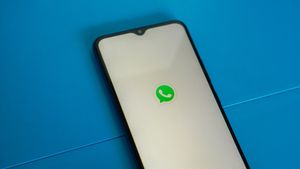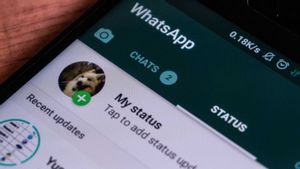YOGYAKARTA - Status WhatsApp merupakan fitur yang banyak digunakan oleh penggunanya untuk berbagi kegiatan sehari-hari. Dengan fitur tersebut, pengguna dapat membagikan foto, tautan, teks, hingga video.
Namun, pada umumnya durasi video yang dapat dibagikan melalui status WhatsApp dibatasi hingga 30 detik saja pada setiap unggahan. Hal itu pun disayangkan jika video yang Anda jadikan status tidak dapat diunggah secara full.
Namun, Anda tidak perlu khawatir karena ada cara yang dapat digunakan untuk mengatasi masalah tersebut, yakni membuat "Status WhatsApp" secara berurutan untuk menampilkan seluruh video.
Jika Anda belum mengetahui cara melakukannya, tim VOI telah membuat langkah-langkah yang dapat Anda lakukan untuk membuat video "Status WhatsApp" dengan durasi lebih dari 30 detik.
Cara Membuat Status WhatsApp dengan Video Lebih Dari 30 Detik
Untuk membuat Status WhatsApp menggunakan video yang memiliki durasi lebih dari 30 detik, Anda dapat membuka aplikasi WhatsApp melalui smartphone Anda, terlebih dahulu.
Selanjutnya, klik menu "Status" yang ada di tengah halaman utama akun WhatsApp Anda, atau geser layar ke sebelah kiri untuk masuk ke menu "Status WhatsApp".
Selanjutnya, klik opsi "My Status" atau ikon kamera untuk membuat Status WhatsApp baru. Akan muncul pilihan apakah Anda ingin merekam video atau mengambil video dari galeri ponsel.
Anda dapat merekamnya jika ingin membuat status video secara langsung, atau klik menu "Galeri" jika sudah memiliki video yang akan dijadikan status.
Setelah menentukan video yang akan dijadikan "Status WhatsApp", Anda dapat memotong klip video sesuai durasi yang diinginkan. Caranya, Anda bisa memilih durasi satu hingga 30 detik pertama dengan menggeser tools "Cut atau Potong" ke samping kiri.
Jika video sudah dipotong, klik tombol "Send" yang berada di pojok kanan bawah untuk langsung mengunggah konten tersebut sebagai Status WhatsApp. Supaya video tersebut tidak terpotong atau memiliki durasi lebih dari 30 detik, Anda harus mengunggah kembali video tersebut.
BACA JUGA:
Pilih konten yang sama untuk diunggah sebagai "Status WhatsApp". Selanjutnya, saat memasuki halaman editing, Anda dapat menggeser tools "Cut" pada detik ke-30 ke detik selanjutnya untuk menampilkan sisa potongan video dari konten sebelumnya.
Sebelum diunggah, Anda dapat menambahkan "Caption" terlebih dahulu di kolom yang tersedia. Selanjutnya, klik tombol "Send" di pojok kanan bawah untuk mengunggah potongan video tersebut.
Nantinya, akan muncul "Status WhatsApp" yang akan menampilkan video Anda secara full. Masing-masing status memiliki durasi video 30 detik, sehingga jumlah status tersebut akan tergantung pada panjang durasi video secara full.
Demikianlah cara membuat "Status WhatsApp" dengan menampilkan video berdurasi lebih dari 30 detik yang dapat Anda coba.